3 أمور مهمة يجب معرفتها في إعدادات الخصوصية على ويندوز 10

تمنحك شركة مايكروسوفت تحكما أكبر في بياناتك وحسابك مع نظام ويندوز 10 ولتتمكن من التعرف على المزايا الجديدة مثل الجدول الزمني والمشاركة القريبة وتطبيق الإعدادات الأكبر والأفضل، ستحتاج إلى التعرف على إعدادات الخصوصية الجديدة.
تعيين أذونات التطبيق في ويندوز 10
في السابق كان بإمكانك تعيين أذونات التطبيق لأنواع المعلومات التي يمكن للتطبيق الدخول إليها على نظامك، بما في ذلك موقع والكاميرا والميكروفون والملفات، ولكنك تحتاج إلى البحث بعمق في إعدادات الخصوصية للعثور عليه.
يمكنك الآن الإطلاع على قائمة مفيدة للتطبيقات المثبتة وتعيين الإذن لكل تطبيق، عن طريق الذهاب إلى الإعدادات ثم الاتجاه إلى التطبيقات بعد ذلك عليك الوصول إلى التطبيقات والمزايا، ثم قم بتحديد تطبيق وانقر على الخيارات المتقدمة، بعدها استخدم مفاتيح التبديل لتقوم بتعيين أذونات التطبيق.
حذف المعلومات التي قامت مايكروسوفت بجمعها عنك
تعد مايكروسوفت أكثر شفافية حول المعلومات التي تجمعها منك، من خلال تطبيق Diagnostic Data Viewer تسهل الشركة مسح هذه المعلومات عن طريق إضافة زر حذف كبير ودقيق إلى تطبيق الإعدادات، حيث يمكنك الذهاب إلى الإعدادات ثم الخصوصية بعد ذلك قم باختيار Diagnostics & feedback، ويمكنك اختيار المشاركة على المستوى الأساسي أو المستوى الكامل، وسوف تجد أدنى ذلك زر الحذف الذي سيؤدي إلى التخلص من جميع البيانات التي جمعتها مايكروسوفت من جهاز الحاسب الخاص بك.
فوق زر الحذف مباشرةً توجد منطقة بعنوان Diagnostic data viewer، تأكد من تشغيل مفتاح التبديل الخاص به، ثم انقر فوقه، سيتم بعد ذلك فتح متجر مايكروسوفت لتثبيت تطبيق Diagnostic data viewer قم بتشغيل التطبيق وستتمكن من رؤية ما جمعته مايكروسوفت عنك.
استعادة كلمة المرور للحسابات المحلية
في الماضي إذا اخترت تسجيل الدخول إلى جهاز الحاسب الخاص بك العامل بنظام ويندوز 10 ليس بحساب مايكروسوفت ولكن بحساب مسئول محلي، فمن الأفضل ألا تنسى كلمة المرور الخاصة بك لأن "المحلي" يعني أنك لوحدك.